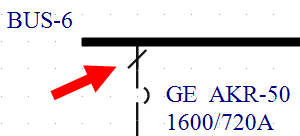Pestaña Símbolos de Diagrama-unifilar
Las opciones personalizables de EasyPower se configuran bajo Herramientas > Opciones.
La pestaña Símbolos Diagrama-unifilar es donde se puede especificar como símbolos aparecen en los diagramas-unifilares. Puede elegir entre símbolos ANSI o IEC. También puede exportar los símbolos para crear archivos de símbolos personalizados que puede importar a otro diagrama-unifilar o utilizar como plantilla de símbolos predeterminada.
Cada diagrama-unifilar tiene su propio juego de símbolos. Si envía su archivo .DEZ a otro usuario de EasyPower, ellos ven los mismos símbolos porque los símbolos están integrados en el archivo.
Nota: Si copia y pega elementos de equipo de un diagrama-unifilar a otro, EasyPower muestra los símbolos basados en las configuraciones para el diagrama-unifilar en lo que el equipo aparece.
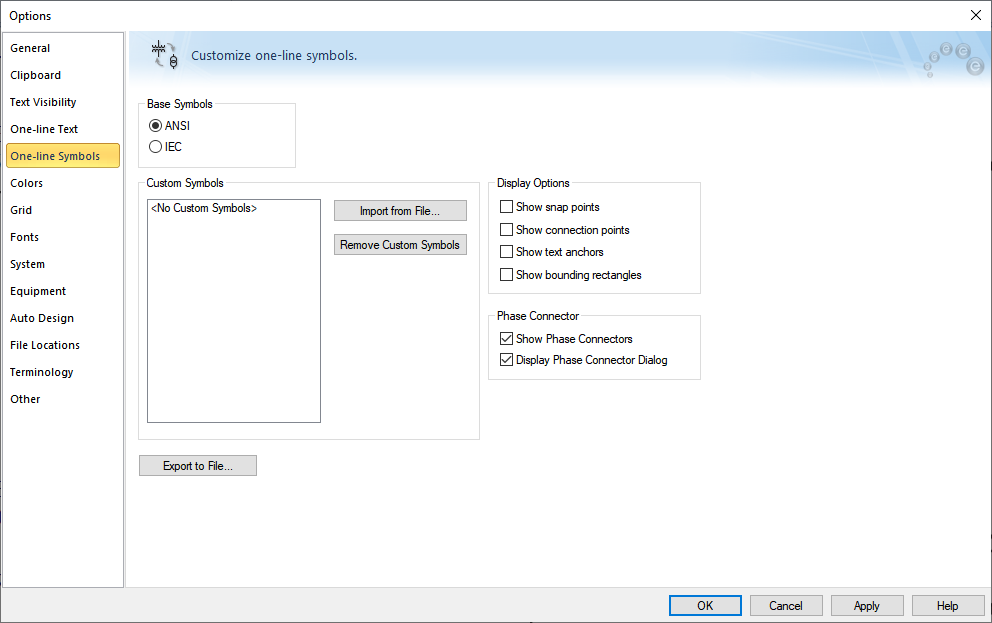
Figura 1: Pestaña de Símbolos del Cuadro de Diálogo de Opciones
| Opción | Descripción |
|---|---|
|
Símbolos de Base |
EasyPower incluye un conjunto predeterminado de símbolos basado en la norma que selecciona aquí. Los símbolos ANSI son la base para todos los símbolos utilizados en un diagrama-unifilar.
Esta opción también controla qué símbolos aparecen en el programa EasyPower (en la Paleta de Equipo o el puntero del mouse, por ejemplo). Si tiene múltiples diagramas-unifilares abiertos con símbolos de base diferentes, el programa muestra los símbolos basados en el diagrama-unifilar actualmente activo. |
|
Símbolos Personalizados |
Nota: Al importar un archivo, se elimina toda la personalización existente y se sustituye por los nuevos símbolos personalizados. Si un símbolo previamente personalizado no está definido en el nuevo archivo de importación, EasyPower muestra el símbolo de base, ya que la personalización anterior se habrá eliminado. Si importa símbolos personalizados y posteriormente cambia la plantilla en la que se basaron los símbolos personalizados, debe importar la plantilla de nuevo para que los cambios se reflejen en el diagrama-unifilar. Los símbolos personalizados sólo se ven en el diagrama-unifilar mismo y no aparecen en los elementos del programa EasyPower, como la Paleta de Equipo o la pestaña Insertar. |
|
Opciones de Visualización |
Las opciones de visualización le ayudarán a personalizar los símbolos. Puede ver información adicional en el diagrama-unifilar cuando se seleccionan.
|
|
Utilice esta opción para mostrar una marca de símbolo adicional que indique la ubicación donde la fase cambia de trifásica a monofásica.
Los símbolos de fase aparecen solo después de conectar uno o ambos extremos del elemento de línea. Puede hacer doble-clic en el conector de fase para cambiar el tipo de fase. |
|
|
Diálogo de Mostrar Conector de Fase |
Si se selecciona esta configuración, se muestra el cuadro de diálogo Seleccionar la Conexión de Fase:
Esto le permite cambiar la conexión de fase de un alimentador en el momento de conexión. |
|
Exportar a Archivo |
Utilice esta opción para exportar símbolos a un nuevo archivo que se puede editar para personalización y luego volver a importarlos en el diagrama-unifilar. Se puede exportar:
Nota: Si necesita poder combinar diferentes símbolos estándar o personalizados en el mismo archivo, crear archivos de exportación independientes y luego utilice un programa como Bloc de Notas para combinar manualmente el contenido en un solo archivo para modificación e importación. |